Recovery (változás) fájltársítás windows 10
Változás fájltársításokat a Windows Explorer
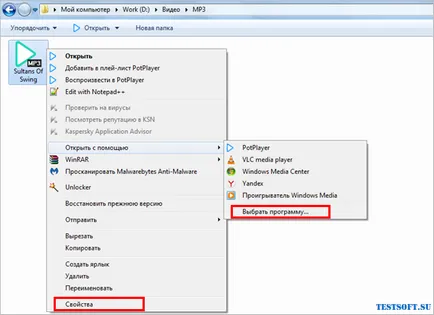
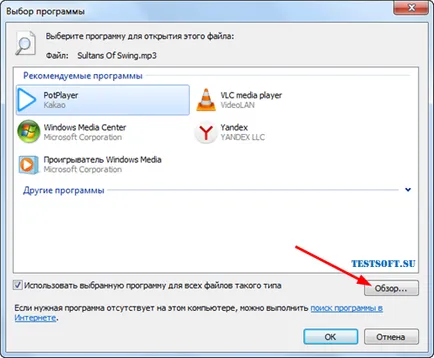
A Windows 7 a megjelenő ablakban kattintson a „Tallózás”, ha az érdekeit a segédprogram nem az ajánlott listán.
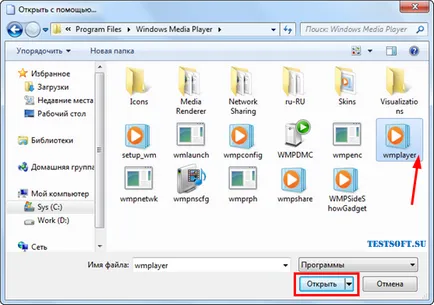
Aztán találunk végrehajtó EXE-fájlt a kívánt programot (a szoftver telepítéséhez lásd a könyvtárak „C: \ Program Files” és a „C: \ Program Files (x86)”) → válassza ki az egérrel → „Open”.
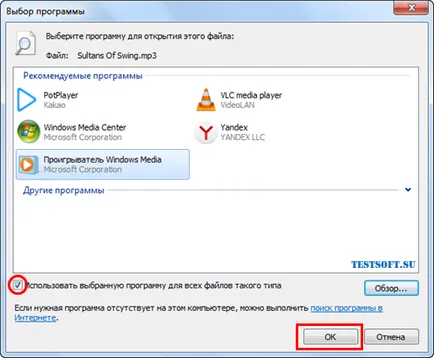
És arról, hogy működésbe lépett a beállítást „mindig a kijelölt programmal megnyitni ezt a fajta file”, kattintson az „OK”.
A Windows 10 / 8.1 algoritmus a tevékenységét hasonló a „semerochnym”: file „Open” → „További alkalmazások” → „Find másik alkalmazás a számítógépen” → „Mindig használja ezt az alkalmazást.” → „OK” gombot.
Változás fájltársításokat a Vezérlőpult segítségével
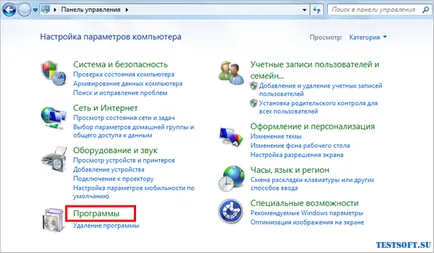
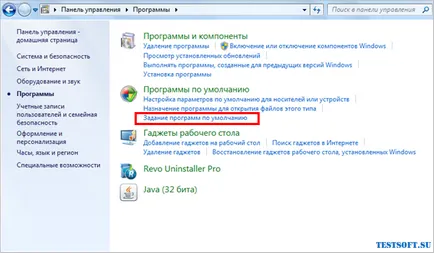
Majd a „Default Programs”, majd a terméket a „Beállítás alapértelmezett programok.”
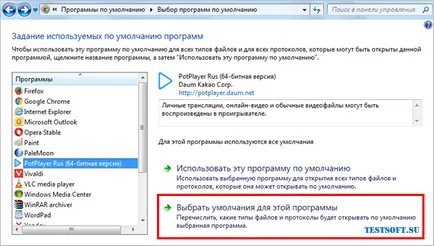
Az a bal oldali listán válassza az Alkalmazások → kötődni hozzá, támogatott fájlokat, kattintson a „Válassza ki az alapértelmezett e program” (képen fent) a jobb oldalon → Mark „Select all” és a „Save” (a lenti képen) → „OK” gombot.
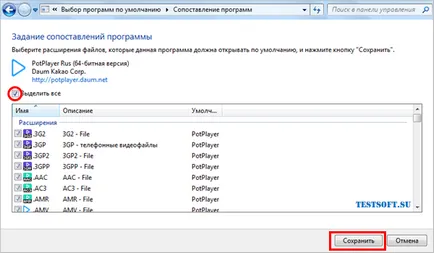
Recovery (billenő) fájlok egyesületek vWindows 10
Ezen túlmenően, a Windows 10 feltárta kényelmi funkció helyreállítási alapértelmezett fájltársításokat „tömegesen”, egy kattintással. Ez nagyon hasznos lesz, miután nem sikerült kísérletek az operációs rendszer beállításait. És, hogy menjen vissza az eredeti fájl egyesület beállításokat, amelyek a telepítés után a „több”, át a következő útvonalon: „Start” → „Beállítások” → „Default Alkalmazások” → végső kattintson a „Törlés”.
A második része a cikket fogok beszélni, hogyan lehet javítani (fix) fájl egyesületek, beleértve a EXE és LNK. alkalmazásával spetsutilit fájltársítás Fixer vagy Kaspersky Cleaner.
Dmitry Evdokimov dmitry_spb